Rett opp klasse ikke registrert feil i Windows 10
Miscellanea / / November 28, 2021
Windows 10 Class Not Registered-feil er vanligvis assosiert med en app eller et program hvis DLL-filer er uregistrerte. Derfor, når du prøver å åpne den bestemte appen eller programmet, vil du se en popboks med feilen "Klasse ikke registrert."

Når programmets uregistrerte DLL-filer kalles, kan ikke Windows koble filen til programmet, og forårsaker derfor feilen Klasse ikke registrert. Dette problemet oppstår vanligvis med Windows Utforsker og Microsoft Edge-nettlesere, men det er ikke begrenset. La oss se hvordan fikse feilen Klasse ikke registrert i Windows 10 uten å kaste bort tid.
Merk: Før du gjør noen endringer i systemet ditt, sørg for å gjøre det opprette et gjenopprettingspunkt.
Innhold
- Fiks Class Not Registered-feil i Windows 10 [LØST]
- Metode 1: Kjør SFC (System File Checker)
- Metode 2: Kjør DISM
- Metode 3: Start Internet Explorer ETW Collector Service
- Metode 4: Rett opp DCOM-feil (Distributed Component Object Model).
- Metode 5: Registrer Windows Store-apper på nytt
- Metode 6: Registrer Windows .dll-filer på nytt
- Metode 7: Fjern Microsoft som standard nettleser
- Metode 8: Opprett en ny brukerkonto
Fiks Class Not Registered-feil i Windows 10 [LØST]
Metode 1: Kjør SFC (System File Checker)
1. Trykk Windows-tast + X og velg Kommandoprompt (admin).

2. Skriv inn følgende i cmd og trykk enter:
sfc /scannow

3. La prosessen fullføre, og start deretter PC-en på nytt.
Metode 2: Kjør DISM
1. Trykk Windows-tast + X og velg Kommandoprompt (admin).
2. Skriv inn følgende kommando i cmd og trykk Enter etter hver:
DISM /Online /Cleanup-Image /CheckHealth. DISM /Online /Cleanup-Image /RestoreHealth

3. Start PC-en på nytt for å bruke endringer og se om du er i stand til det Løs feilen Klasse ikke registrert i Windows 10.
Metode 3: Start Internet Explorer ETW Collector Service
1. Trykk Windows-tast + R, og skriv deretter "tjenester.msc" og trykk Enter for å åpne Windows-tjenester.

2. Rull ned til du finner Internet Explorer ETW Collector Service.
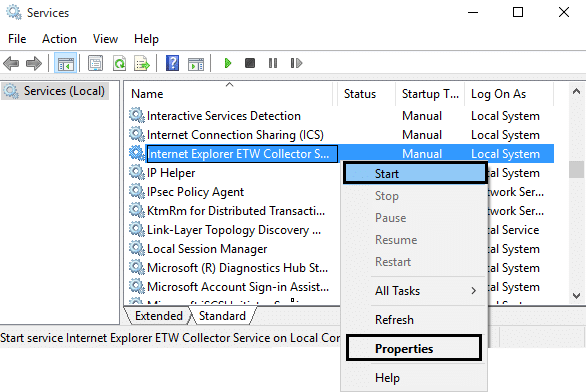
3. Høyreklikk på den og velg Egenskaper, sørg for at oppstartstypen er satt til Automatisk.
4. Igjen, høyreklikk på den og velg Start.
5. Sjekk om du kan Rett opp feilen Klasse ikke registrert i Windows 10; hvis ikke, fortsett deretter med neste metode.
Metode 4: Fix DCOM(Distribuert komponentobjektmodell) feil
1. Trykk Windows-tast + R, og skriv deretter "dcomcnfg" og trykk enter for å åpne Komponenttjenester.
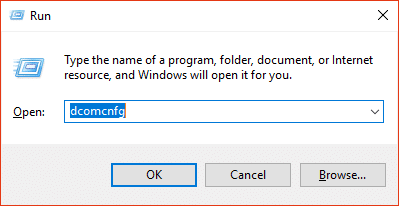
2. Deretter, fra venstre rute, naviger til Komponenttjenester>Datamaskiner>Min datamaskin>DCOM-konfig.
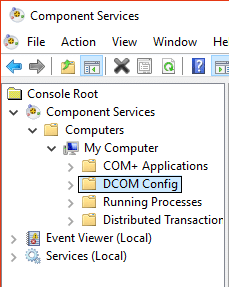
3. Hvis du blir bedt om å registrere noen av komponentene, klikker du Ja.
Merk: Dette kan skje flere ganger avhengig av de uregistrerte komponentene.
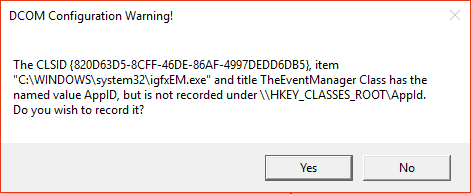
4. Lukk alt og start PC-en på nytt.
Metode 5: Registrer Windows Store-apper på nytt
1. Type Kraftskall i Windows-søket, høyreklikk deretter på den og velg Kjør som administrator.

2. Skriv inn følgende kommando i PowerShell og trykk Enter:
Get-AppXPackage | Foreach {Add-AppxPackage -DisableDevelopmentMode -Register "$($_.InstallLocation)\AppXManifest.xml"}

3. Dette vil registrer Windows Store-apper på nytt.
4. Start PC-en på nytt og se om du er i stand til det Løs feilen Klasse ikke registrert i Windows 10.
Metode 6: Registrer Windows .dll-filer på nytt
1. Trykk Windows-tast + X og velg Kommandoprompt (admin).

2. Skriv inn følgende kommando i cmd og trykk Enter etter hver:
FOR /R C:\ %G IN (*.dll) GJØR "%systemroot%\system32\regsvr32.exe" /s "%G"regsvr32 ExplorerFrame.dll

3. Dette vil søke etter alle .dll-filer og vil registrere deg på nytt dem med regsvr kommando.
4. Start PC-en på nytt for å bruke endringer.
Metode 7: Fjern Microsoft som standard nettleser
1. Navigere til Innstillinger>System>Standardapper.
2. Under nettleser endres Microsoft Edge til Internet Explorer eller Google Chrome.
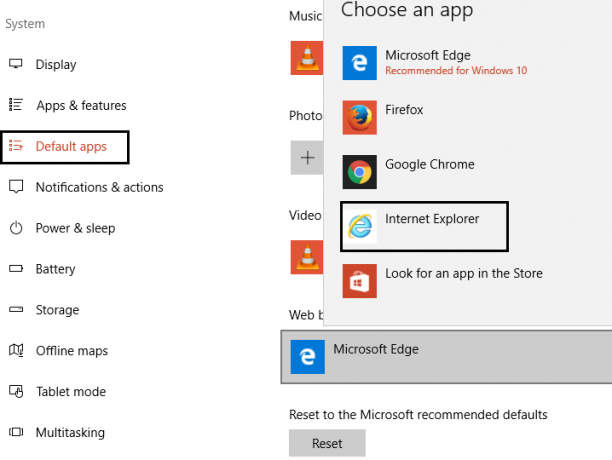
3. Start PC-en på nytt.
Metode 8: Opprett en ny brukerkonto
1. Trykk Windows-tast + I for å åpne Innstillinger og klikk deretter Kontoer.

2. Klikk på Fanen Familie og andre mennesker i menyen til venstre og klikk Legg til noen andre til denne PC-en under Andre mennesker.

3. Klikk Jeg har ikke denne personens påloggingsinformasjon på bunnen.

4. Plukke ut Legg til en bruker uten Microsoft-konto på bunnen.

5. Nå, skriv inn brukernavn og passordd for den nye kontoen og klikk Neste.

Det er det; du har lykkes Løs feilen Klasse ikke registrert i Windows 10 men hvis du fortsatt har spørsmål angående denne veiledningen, kan du gjerne stille dem i kommentarfeltet.



